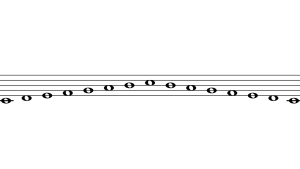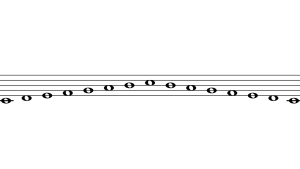キーボードや各種コントローラーなど、iOSにも対応するBluetoothデバイスが、盛んにリリースされる昨今。
今回は、その中でも「大本命」と言えるモバイルMIDIワイヤレスキーボード KORG nanoKEY Studio について取り上げます。
nanoKEY Studioで何ができる?microKEY Airとの違いは??
iPhoneやiPadで使うことができ、かつKORG Gadgetに完全対応するBluetoothフィジコンは、以前このサイトで紹介した microKEY Air があります。

このmicroKEY Airと、今回紹介するnanoKEY Studioは、どちらもKORG純正のワイヤレスMIDIキーボード。
ただし決定的な違いは、microKEY Airが本物のミニ鍵盤であるのに対し、nanoKEY Studioは擬似鍵盤という点。

nanoKEY Studioのキーボード部分を操作すると分かりますが、実際の鍵盤とは全く異なる「カチャカチャ」とした感触。全く異なるフィーリング。
ある意味、打ち込みデータの入力に特化した割り切り設計といえましょう。その代わりnanoKEY Studioは、タッチパッドやノブといったコントロール部分が充実。
そして、同じコルグ社のiOS音楽制作アプリKORG Gadgetと、極めて高度に連携します。
キーボードがスケールに合わせて光ってガイドしてくれたり、ガジェット楽器のパラメータを実際のノブを回してエディットできたり…。
 くらんけ
くらんけこのように特性が異なる2製品ですから、
演奏用=microKEY Air
入力用=nanoKEY Studio
…と、用途に応じて使い分けるのが良いと思いますよ。
KORG Gadgetでの設定方法
はじめにnanoKEY Studioを箱から取り出し、実際に使えるようになるまでの流れを確認しておきましょう。
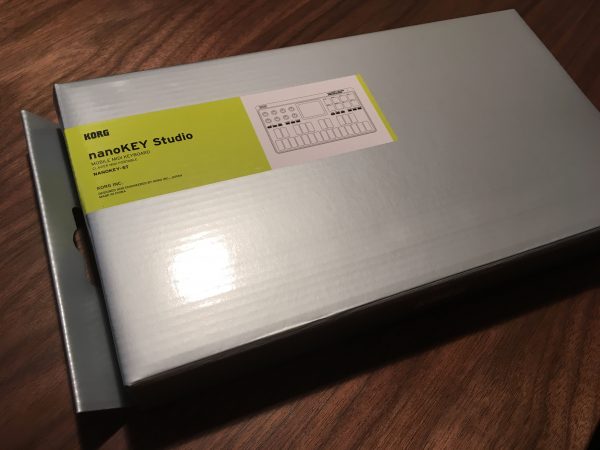
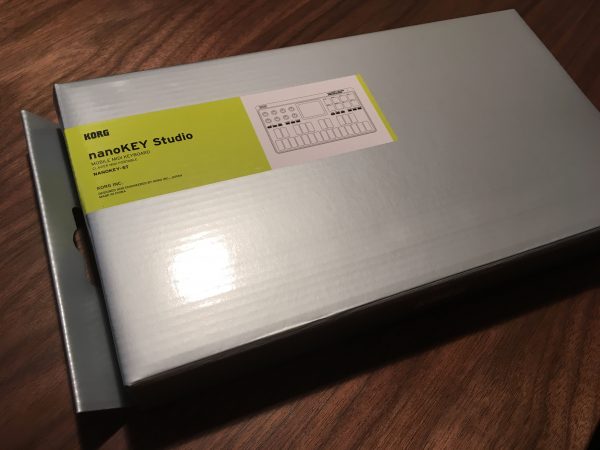
ちなみに同梱物はたったこれだけ。使い方の詳細を示したマニュアルや各種ユーティリティー、購入特典のバンドルソフトウェアなどは、すべてダウンロードで供給されます。


電池を入れる
nanoKEY Studioをワイヤレス(Bluetooth)で使用する場合は、本体底面にある電池ボックスに単4電池2個をセットしてください。約10時間の使用が可能との事。


電源を入れる
本体のリアに切替スイッチがありますので、左側(電池マークの方)にしてください。右側(USBマークの方)は、同梱のUSBケーブルで給電する際に使用します(要コンピュータ接続)。


電源が投入されると、本体右上のLEDが青く点滅します。


iOSデバイスと接続する
iPadやiPhoneとワイヤレス接続してみましょう。
まずはGadgetを起動し、ヘッダー右側にある歯車アイコンをタップしてください。
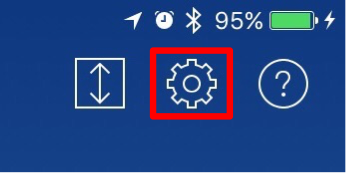
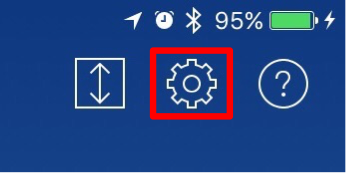
設定メニューの一番上にある、Bluetooth MIDIのSettingsをタップ。
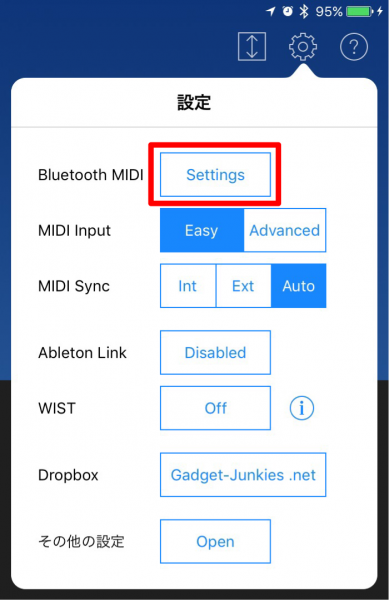
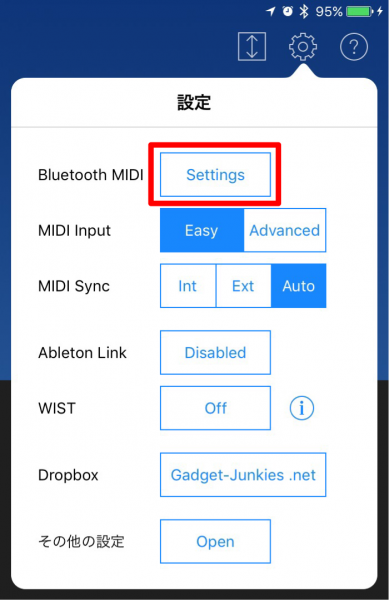
すぐにiOSデバイスがmicroKEYを認識しますが、まだ未接続です。
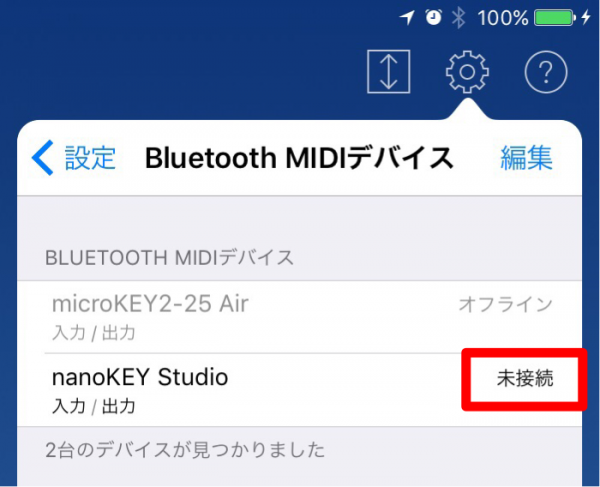
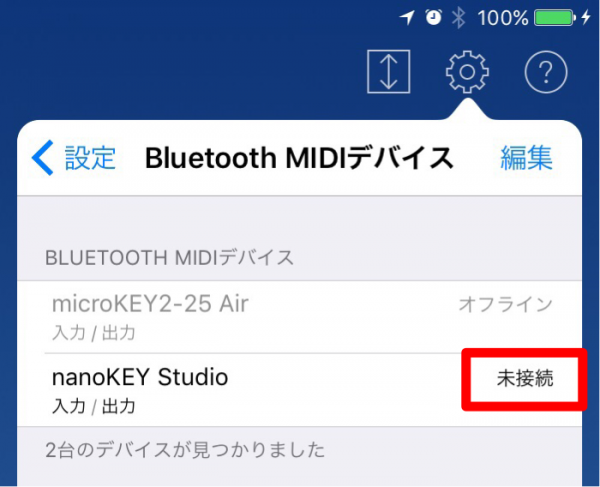
接続するためにnanoKEY Studioの項目をタップしてください。数秒ほどで「接続済み」となり、nanoKEY StudioとiOSデバイスのワイヤレス接続が完了。
接続状態になると、本体右上のLEDが点滅から点灯状態になります。
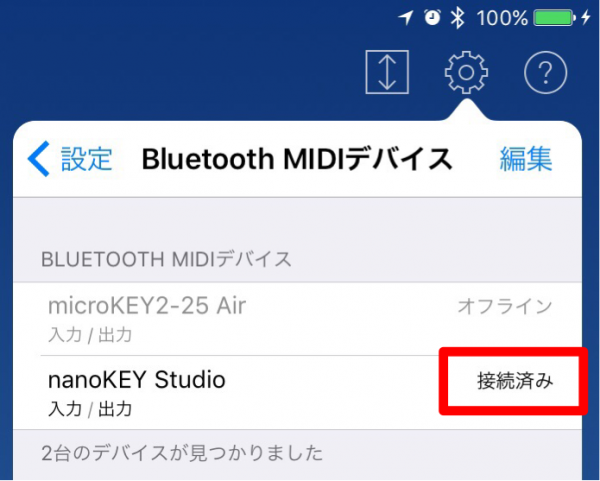
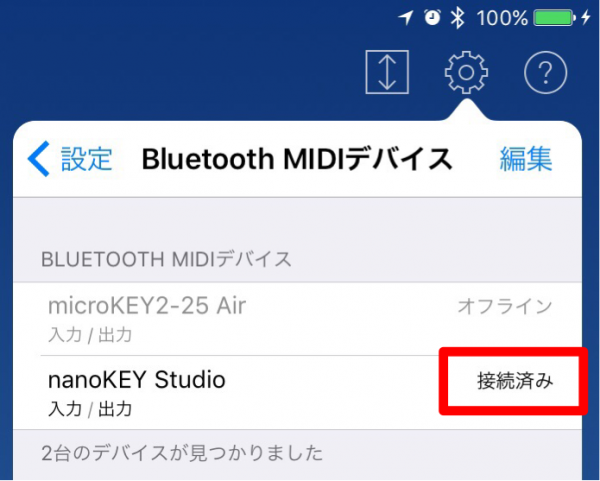
もし上記の方法で接続できない場合は、iOS設定から“Bluetooth”がONになっているかを確認してくださいね。


電源を切る
本体のリアの切替スイッチを、中央(Standby)にしてください。電源が切れて本体右上のLEDが消灯します。


実際にプレイしてみよう



ワイヤレス接続できたところで、とりあえずドレミファが鳴るかを確認してみましょうか。
KORG Gadgetにて新規ソングを開き、なんでもいいのでガジェット楽器を立ち上げてください。
そして、演奏したいトラックのMIDIボタンをON。
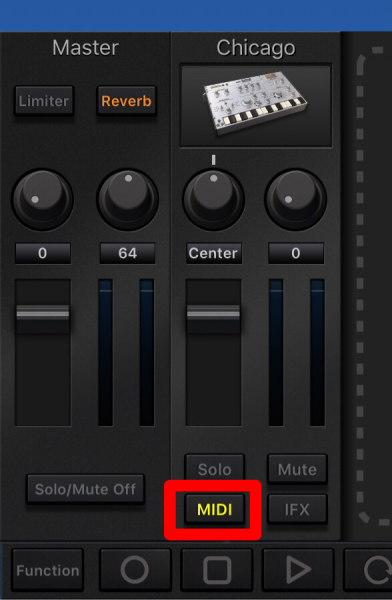
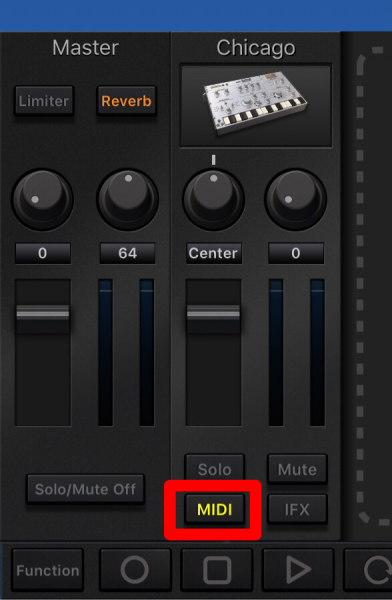
すると、そのトラックのガジェット楽器を、nanoKEY Studioで演奏する事ができるようになります。
ソングに複数のトラックが存在する場合は、演奏したいトラックのエディット画面に入れば、自動的にMIDIがONになります。
それではnanoKEY Studioのキーボードをレッツ・プレイ!!


…ガジェットから音が鳴るのと同時に、弾いたキーボードのバックライトが白く光りましたね。現時点では大して意味のあるギミックではありませんが、 スケール・ガイド機能 や イージー・スケール機能 を使う時、このバックライトが威力を発揮します。
nanoKEY Studioの設定編は、ここまで。次回は、音楽知識がなくても誰でもソレっぽくプレイできる スケール機能 について紹介したいと思います。